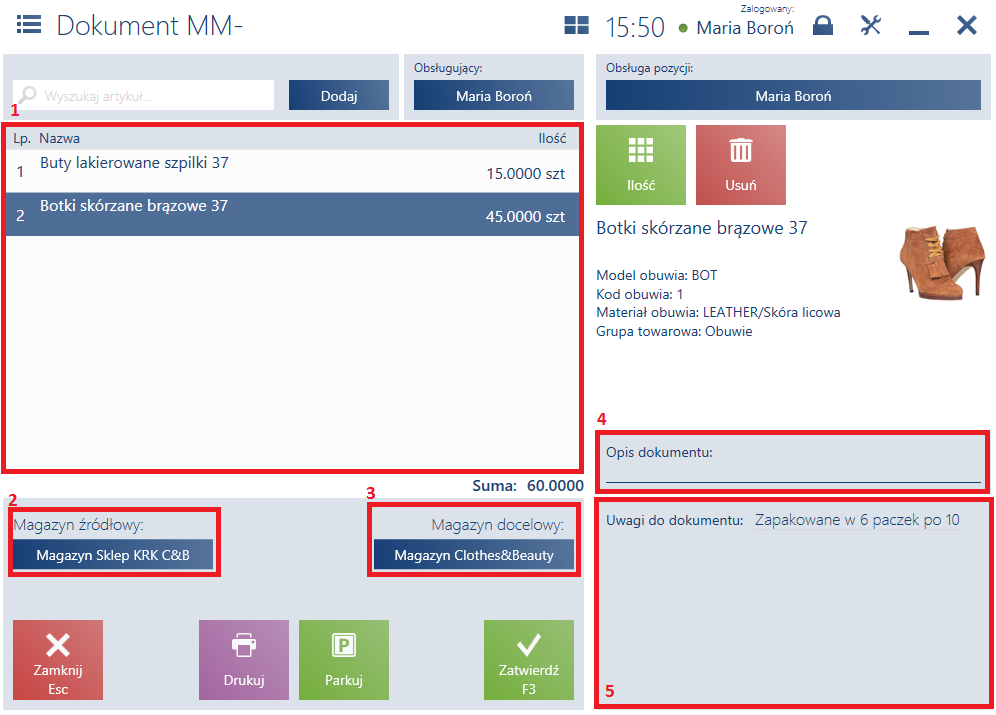Lista dokumentów magazynowych
Na stanowisku POS możliwa jest obsługa przesunięć międzymagazynowych (MM-) polegająca na:
- dyspozycji przyjęcia – przyjęciu zasobów z innego magazynu
- wydaniu towaru – tworzeniu dokumentów MM- pomiędzy magazynem centrali a magazynami oddziałowymi
![Kafel [Dokumenty magazynowe]](https://pomoc.comarch.pl/retail/201953/wp-content/uploads/2019/06/RET_DOKUM_MAGAZYN_Kafel-Dokumenty-magazynowe.png)
W górnej części okna znajduje się pole filtra tekstowego oraz filtry rozwijane:
- Status dokumentu – posiada następujące kategorie:
- Przyjęte – dokumenty w stanie Zatwierdzony posiadające zatwierdzone MM+ w dokumentach powiązanych, gdzie magazyn docelowy jest magazynem przypisanym do centrum, do którego należy dane stanowisko POS
- Wydane – dokumenty w stanie Zatwierdzony nieposiadające dokumentów powiązanych, gdzie magazyn źródłowy jest magazynem przypisanym do centrum, do którego należy dane stanowisko POS
- Do przyjęcia – dokumenty w stanie Zatwierdzony nieposiadające dokumentów powiązanych lub posiadające niezatwierdzone lub anulowane dokumenty powiązane, gdzie magazyn docelowy jest magazynem dostępnym w centrum, do którego należy dane stanowisko POS
- Do wydania – dokumenty w stanie Niezatwierdzony nieposiadające dokumentów powiązanych, gdzie magazyn źródłowy jest magazynem przypisanym do centrum, do którego należy dane stanowisko POS
- Typ
- Data
- Stan
- Magazyn źródłowy
- Magazyn docelowy
Na liście prezentowane są kolumny:
- Bez nazwy – w formie ikon:
- [↓] (symbol strzałki skierowanej w dół) – dokumenty MM-, które są przyjęciami oraz mają stan Zatwierdzony
- [Ѵ] (symbol zatwierdzenia) – protokoły przyjęcia wygenerowane poprawnie
- [!] (symbol wykrzyknika) – protokoły przyjęcia dotyczące rozbieżności pomiędzy dokumentem systemowym MM- a przyjętą dostawą
- Numer
- Stan – przyjmuje wartości: Zatwierdzony, Niezatwierdzony, Anulowany
- Magazyn źródłowy
- Magazyn docelowy
- Data wystawienia
- Dokumenty powiązane – numery dokumentów skojarzonych z danym dokumentem. Przykładowo dla dokumentu MM- prezentowany jest numer protokołu przyjęcia (PRP) oraz numer MM+ wygenerowanego do tego dokumentu.
- Obsługa transakcji (domyślnie ukryta)
Z poziomu listy dokumentów magazynowych można:
- dodać nowy dokument MM- przy pomocy przycisku [Dodaj]
- wyświetlić do podglądu dokument MM-/PRP
- przyjąć dostawę przy pomocy przycisku [Przyjmij]
- przejść do listy niezatwierdzonych dokumentów MM- przy pomocy przycisku [P]
- anulować dokument PRP przy pomocy przycisku [Anuluj]
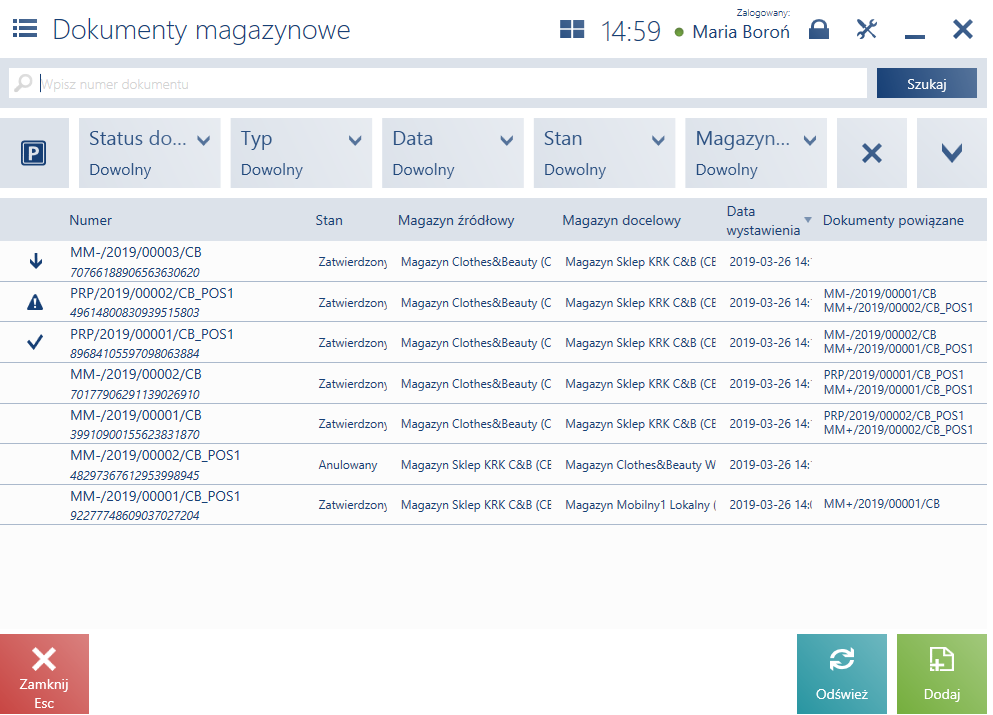
![Przycisk [Przyjmij]](https://pomoc.comarch.pl/retail/201953/wp-content/uploads/2019/06/RET_DOKUM_MAGAZYN_Przycisk-Przyjmij.png)
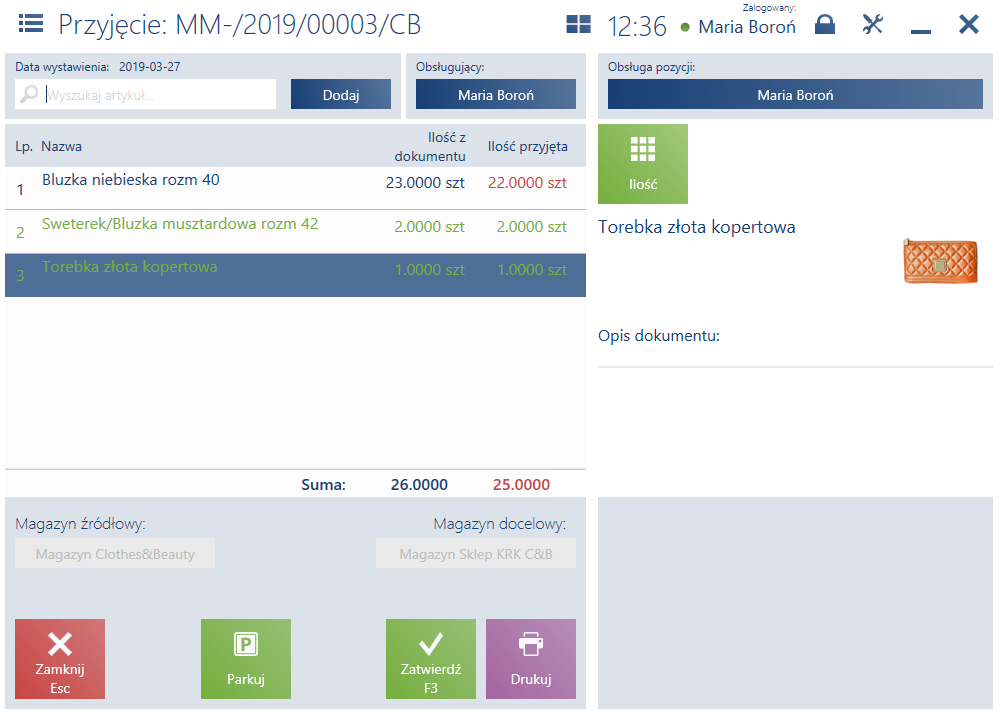
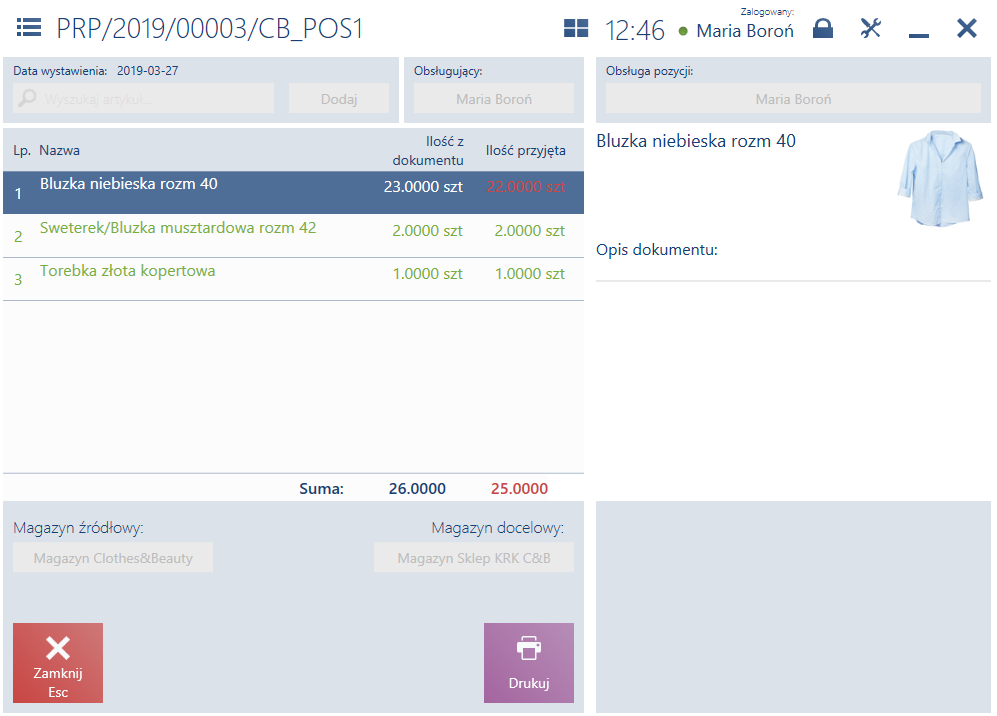
![Przycisk [P]](https://pomoc.comarch.pl/retail/201953/wp-content/uploads/2019/06/RET_DOKUM_MAGAZYN_Przycisk-P.png)
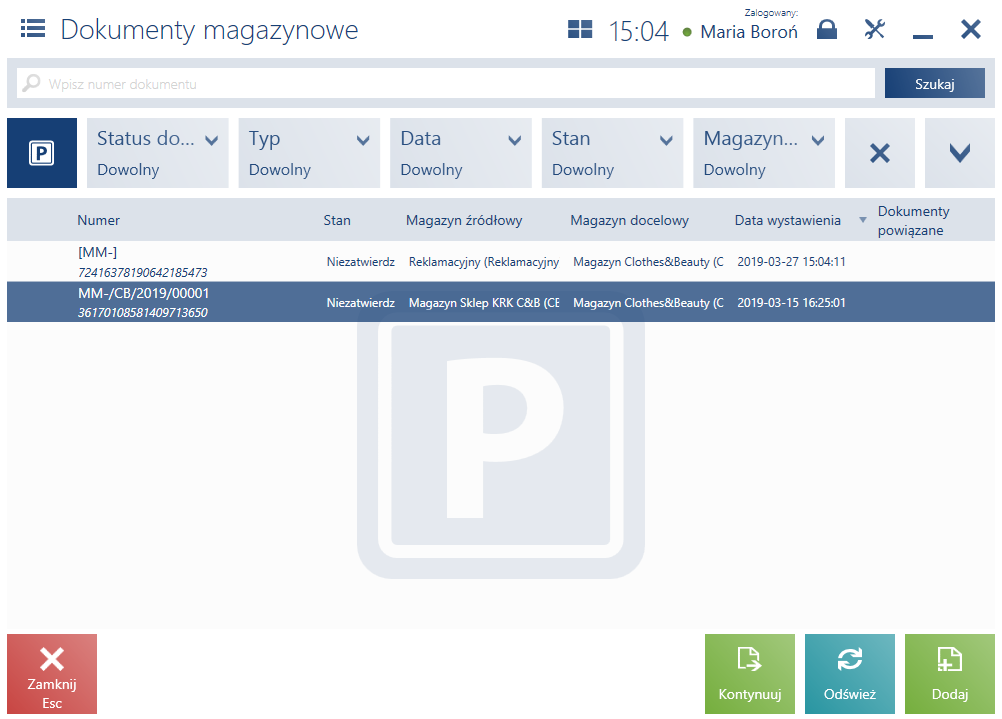
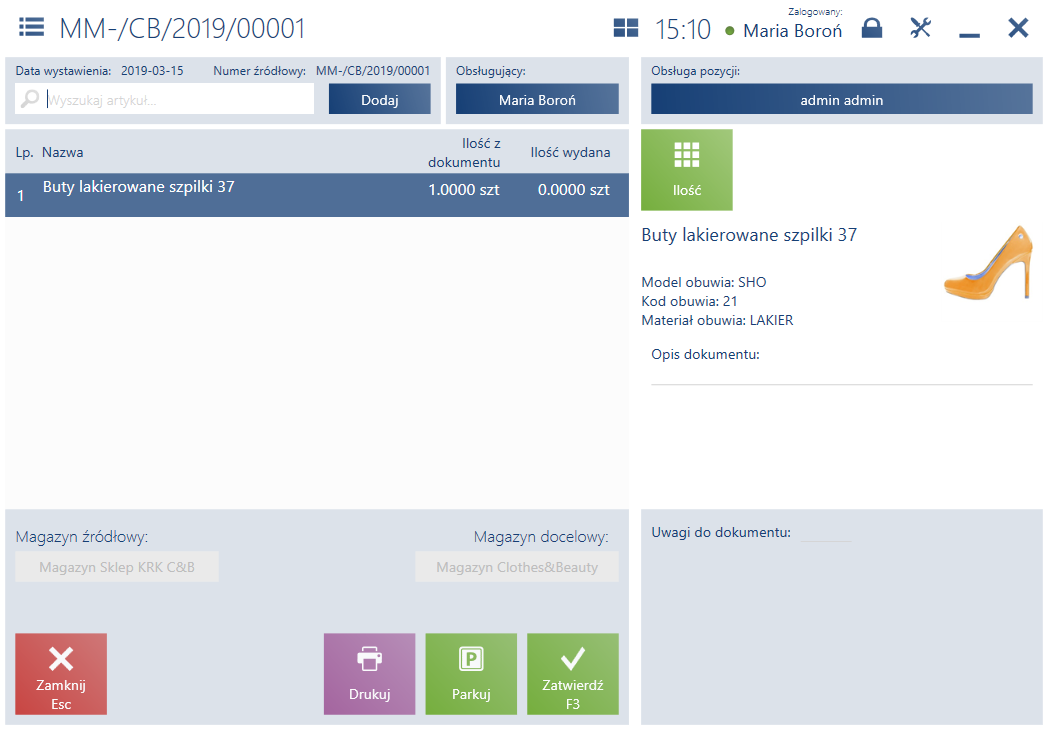
![Przycisk [Dodaj]](https://pomoc.comarch.pl/retail/201953/wp-content/uploads/2019/06/RET_DOKUM_MAGAZYN_Przycisk-Dodaj.png)